
こんにちは!ハレハロです!
- 有料テーマに移行しようと考えているけど
- いろいろありすぎてわからない
- ブログ初心者にオススメのテーマが知りたい



無料テーマのcocoonもいいけど、そろそろ有料テーマに移行したいな
ブログをはじめた人なら、一度は気になる有料テーマ。
無料テーマでは難しいことも、有料テーマなら簡単にできてしまいます。
しかし、WordPressの有料テーマっていろいろありますよね?



どれにすればいいのかわからない
特にブログ初心者の人は、買うのを躊躇してしまいますよね。
その中でも初心者の人がこぞって使いやすいと、絶賛するテーマがあります。
その名もSWELL。
私も有料テーマ選びに迷いましたが、SWELLを導入しました。



後悔はないよ
今回の記事では、SWELLがオススメな理由と導入手順について解説していきます
当記事を読むことで、SWELLのメリットや導入手順を知ることができます。
SWELLはこんな人にオススメ!
- パソコンの知識はないけど、おしゃれなサイトにしたい
- 記事を簡単に楽しく書きたい
- ブログを長く続けていきたい



初心者でも安心!
せっかくの有料テーマ、どうせ買うなら後悔はしたくないですよね。
有料テーマを検討している人は、ぜひ参考にしてみてください。
WordPressの有料テーマにオススメなSWELLを購入した理由は?


数ある有料テーマの中で、なぜSWELLを選んだのか。
その理由を説明していきます。
ブログを長く続けていきたいから
せっかくはじめたブログ。
どうせやるなら、長く続けていきたい。
でも私はHTMLもCSSも何それ状態…
たしかに無料テーマでも、できなくなくはないけど・・・



長く続けるなら、楽にしたいよね



簡単におしゃれにできないかなー
パソコンに詳しくないけど、おしゃれに装飾してブログを書きたい!
そう思ってSWELLを購入しました!
SWELLを購入してみてどうだった?
実際にSWELLを購入しましたが、その結果は・・・



めっちゃいい
直感的にサクサク書けるし、パソコンの知識がなくても大丈夫です。
洗練されたテーマでした。
記事を書くのが楽しくなりましたし、サイトデザインも簡単です。



おしゃれなサイトが、簡単にできるのはうれしいね
ブログをやる目的は様々ですが、続けられずに挫折する人も多いです。
記事を書くのが簡単に楽しくなると、それだけでブログを続けるモチベーションになりますよね!



SWELLを購入してから、記事を書くのが楽しい!
WordPressの有料テーマにSWELLがオススメな5つの理由!


お待たせしました!
WordPressの有料テーマに、SWELLがオススメな理由を5つ紹介します。
特に初心者の人は、ブログが楽しくなりますよ。
それではいきましょう。
オススメな理由①記事の装飾が簡単!
SWELLには非常に多くのブロック装飾とエディターが備わっているため、パソコンが苦手な人でも安心です。
ポチポチとクリックしていくだけで、文章がおしゃれに!
無料テーマのCocoonでも充分だと思っていましたが、 初めて触ったときは感動しました。



めっちゃ簡単



しかもサクサク切り替えられる
パソコンの知識がなくても、簡単に装飾できるのでオススメです!
直感的に装飾することができるのが、SWELLの魅力ですね。
実機映像はこちら
オススメな理由 ②テーマカスタマイザーでサイトデザインも簡単に



コードとかよくわかんないし、おしゃれなサイトにできないのかな?
そんなあなたに朗報です!!
これも初心者にありがたい機能ですね。
プレビュー画面を見ながら、編集できるのでどう変わるかを確認しながらカスタマイズすることができます。
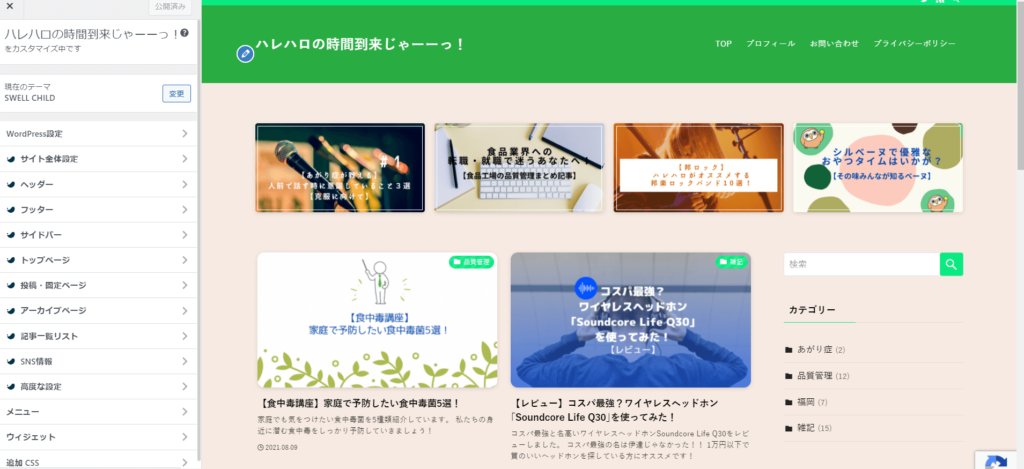
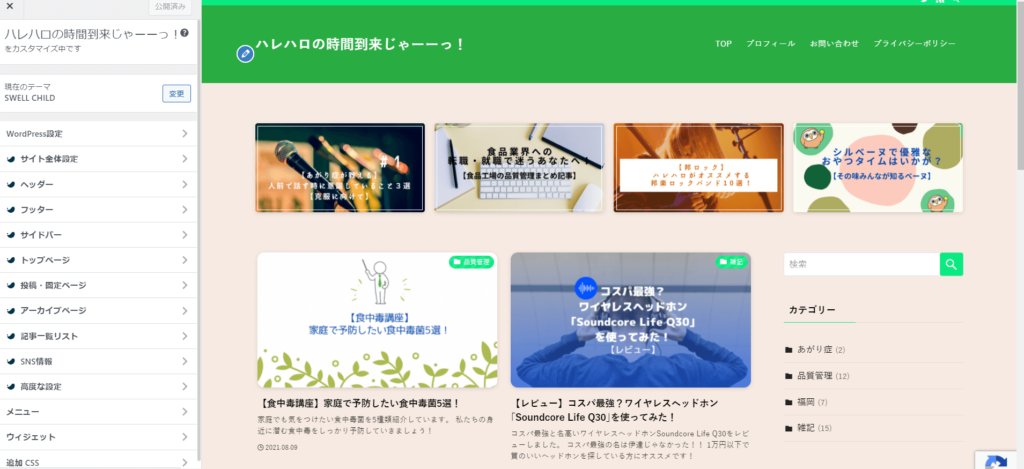
私はまだ、最低限の設定をしただけですがそれでも充分!
サイトのデザインに時間を取られずに済みます。
慣れてきたらもっとおしゃれにしていきたいですね。
オススメな理由 ③他テーマからの乗り換えプラグインがある
- AFFINGER5
- Cocoon
- JIN
- SANGO
- STORK
- THE THOR
乗り換えプラグインをインストールすることで、記事の修正がかなり楽になります。
私は1記事あたり15分~20分程度で修正できました。



乗り換えプラグインがなかったらどうなっていたか
想像したくないですね。
様々なテーマから、乗り換えができるのでcocoon以外の人でも安心。
有料テーマから有料テーマに移行もできちゃいます。
オススメな理由 ④購入後のフォローも充実
SWELLは購入してからのフォローも充実しています。
基本的な設定方法はSWELL公式サイトにマニュアルとして記事になっていますし、購入者限定のフォーラムで質問することもできます。



どこまでも親切設計
SWELLは利用者も多いので、わからないことは調べればでてきますし、サイト設計なんかも参考にすることができます。
基本的な操作は簡単なので、調べながらでもスムーズにできますね。
オススメな理由 ⑤プラグインが最小限ですむ
SWELLは非常にシンプルなテーマです。
プラグインも必要最低限だけあればOK!
プラグインが多すぎるとサイトが重くなったりするのでうれしいですね。
SWELL公式サイトにて推奨プラグインが記載されているので、参考にしましょう。
しかし、SWELLと相性が悪いプラグインがあったり、プラグインを整理する手間はあります。
一度整理してしまえば、後はあまりいじらなくていいので、最初だけ頑張りましょう。



シンプルですむのがSWELL
WordPressの有料テーマにSWELLをオススメしない2つの理由!


ここまでSWELLのことをベタ褒めしてきましたが、やはり気になる部分もあります。
2つほど紹介しますので、気になる人は別のテーマか無料テーマを使用しましょう。
オススメできない理由①値段がやや高い
恐らくSWELLの購入に踏み切れない人の、要因はこれではないでしょうか?
SWELLの値段は17,600円(税込み)となっており、他の有料テーマよりやや高めになっています。
私は誰でも簡単に操作できて、シンプルにカスタマイズできる。
そう考えると妥当だと感じています。



他の有料テーマだとカスタマイズできることが多すぎて使いこなせるか不安..
ブログを書くのが楽しくなるのなら、買って損はないですよね。
私も後悔は一切ないです。
有料テーマに移行したい目的は何か?
購入前にハッキリさせておくことで、後悔することのないようにしましょう!
オススメできない理由②移行の手間は発生する
乗り換えプラグインが用意されていますが、どうしても修正が必要な箇所がでてきます。
私は無料テーマCocoonを使用して36記事ほど書いていました。
その36記事全てに修正作業が発生しています。
修正作業には約12時間ほどかかりました。
(Cocoonから移行の場合)
私の記事の中で、一番大変だったのがこちらの記事!
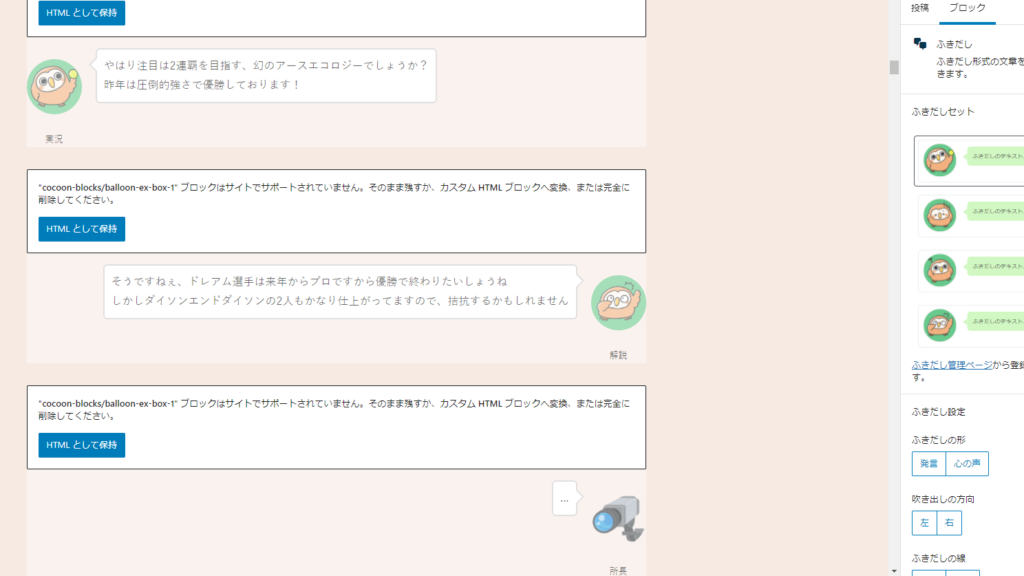
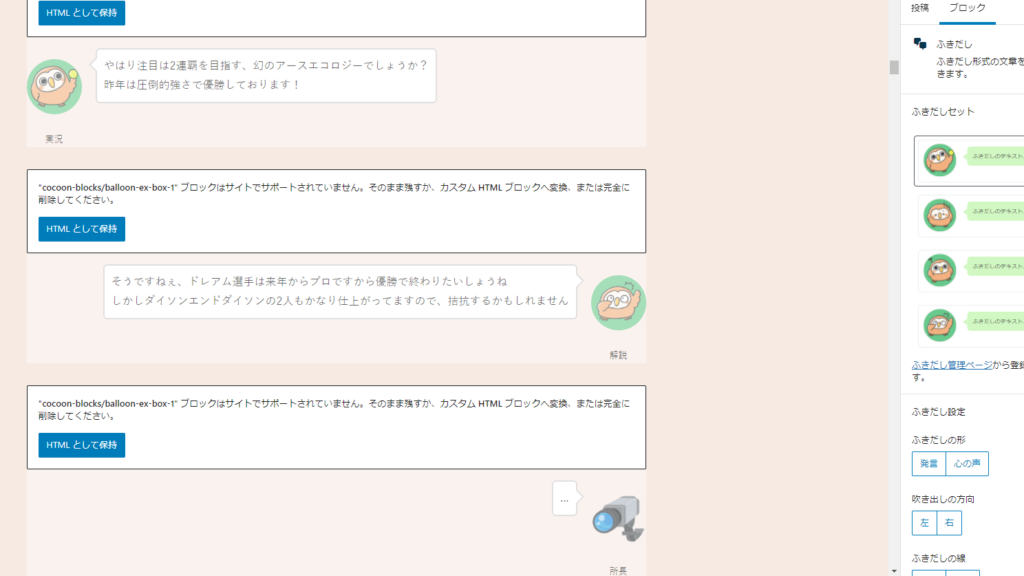
ほぼ全てふきだしで構成されているので、1時間くらいかかりました..
移行するなら、記事数が少ないうちがオススメです!
WordPressの有料テーマにオススメなSWELLを導入してみよう!


- ブログ開設:2021/6/23(無料テーマCocoonでスタート)
- SWELL購入:2021/8/10
- SWELL購入時の記事数:36記事
- Cocoon→SWELLへの移行時間:2021/8/10~2021/8/13
- 記事修正にかかった時間:約12時間(1日3時間の作業)
それではSWLL導入の手順を画像つきで解説していきます!
私はcocoonから移行しましたが、SWELLの導入自体はとっても簡単でした。
これから購入を考えている人は、参考にしてくださいね。
SWELLの導入手順
入力したメールアドレス宛てに親テーマのダウンロードリンクと購入者パスワードが記載されたメールが届きます。
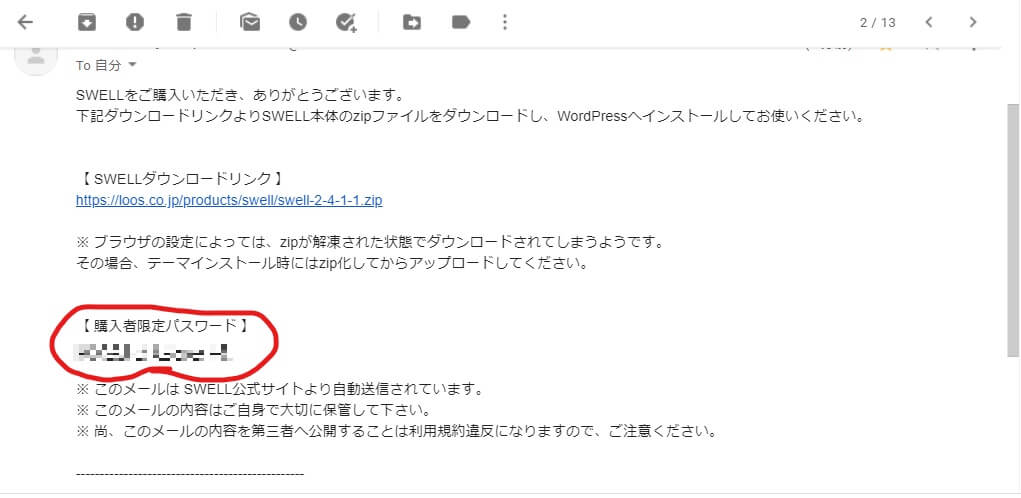
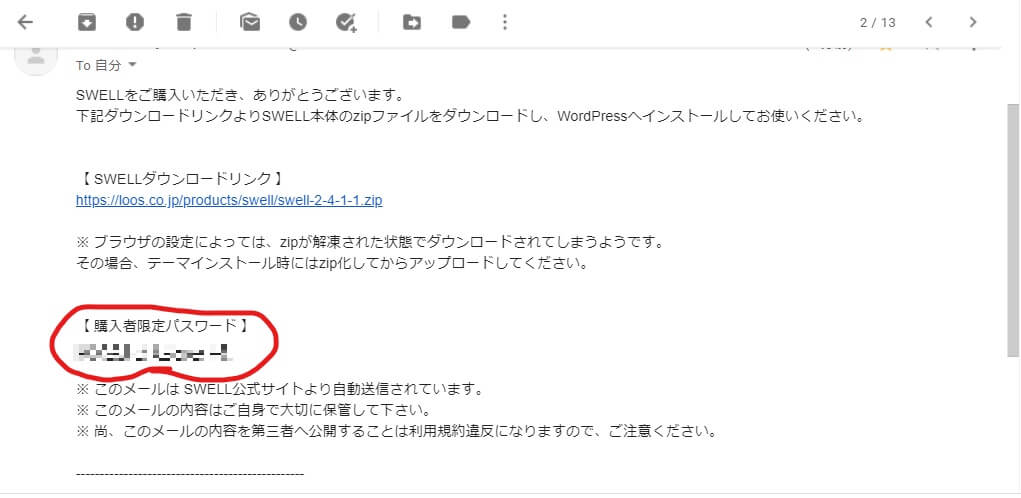
記載されている購入者パスワードを使用することで、SWELLのフォーラムへ入ることができます。
リンクから親テーマをダウンロードしておきましょう!
次にSWELLのダウンロードページ下部から子テーマをダウンロードします。
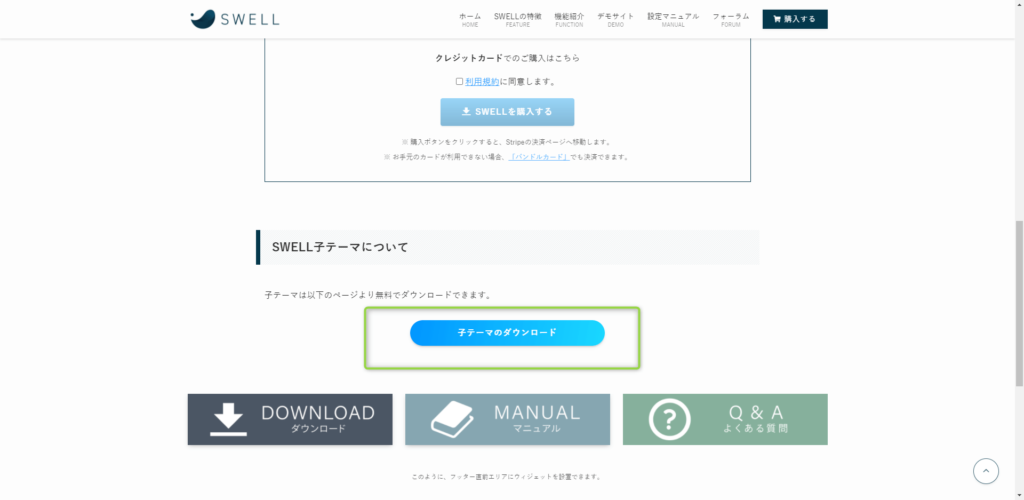
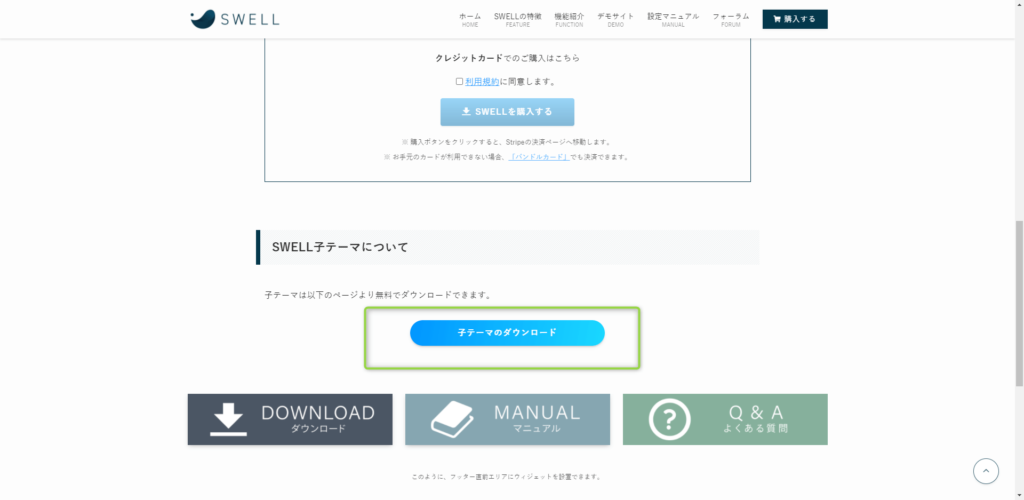
最後にSWELLフォーラムの製品ダウンロードページから、乗り換えプラグインをダウンロードします。
※親テーマ、子テーマはSWELLフォーラムからでもダウンロードできます。
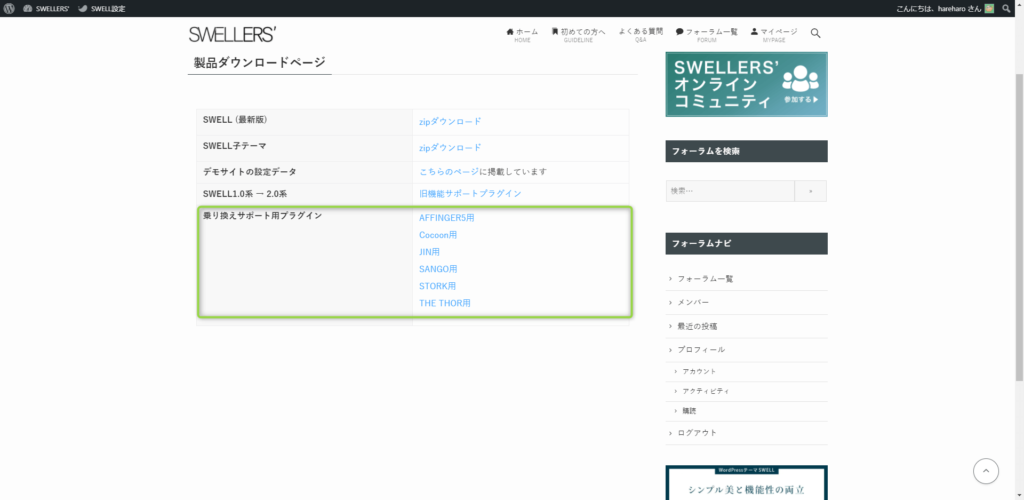
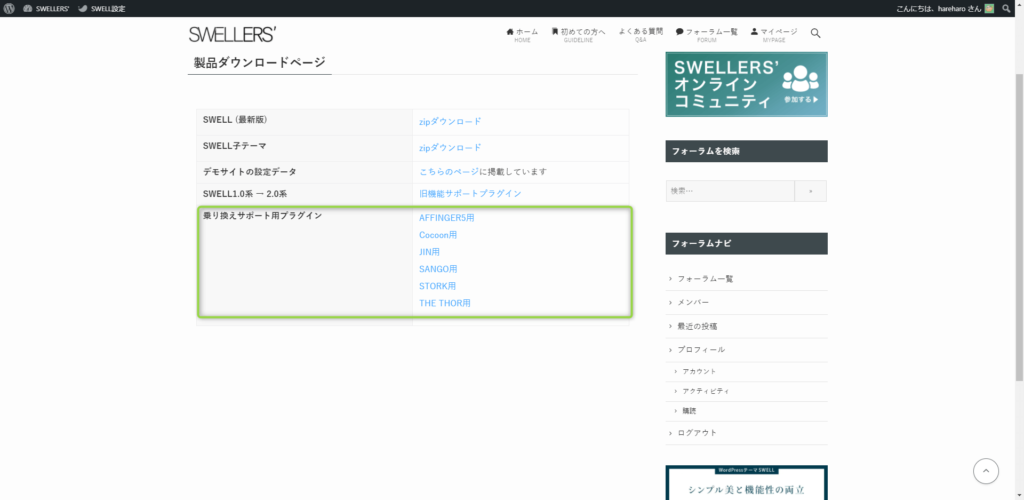
ここまできたらあと少しです!
テーマを有効化する前に、乗り換えプラグインを有効化しましょう!
WordPressのダッシュボードにあるプラグインから、乗り換えプラグインをアップロードして有効化!
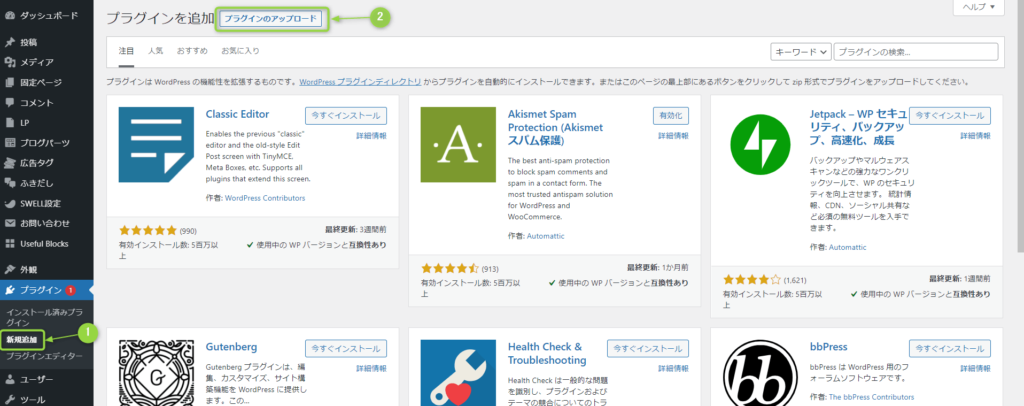
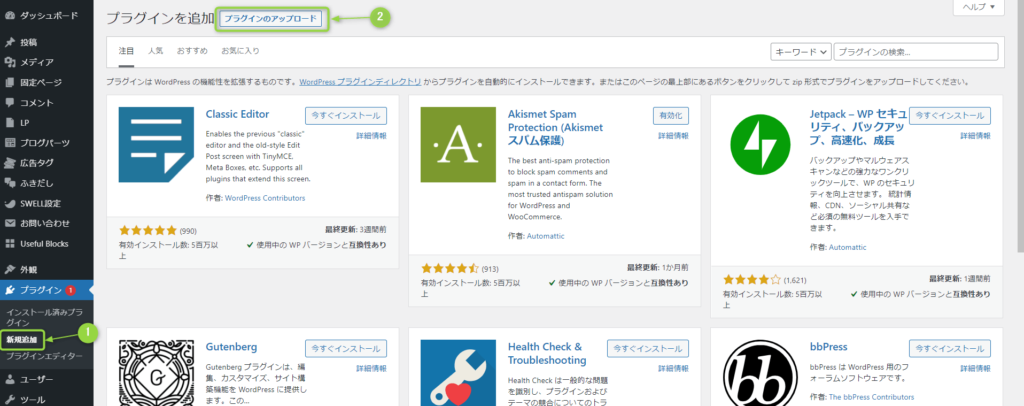
これで記事の崩れを最小減にできます。
次にSWELLテーマをアップロードします。
WordPressのダッシュボードにある外観→テーマから新規追加をクリック
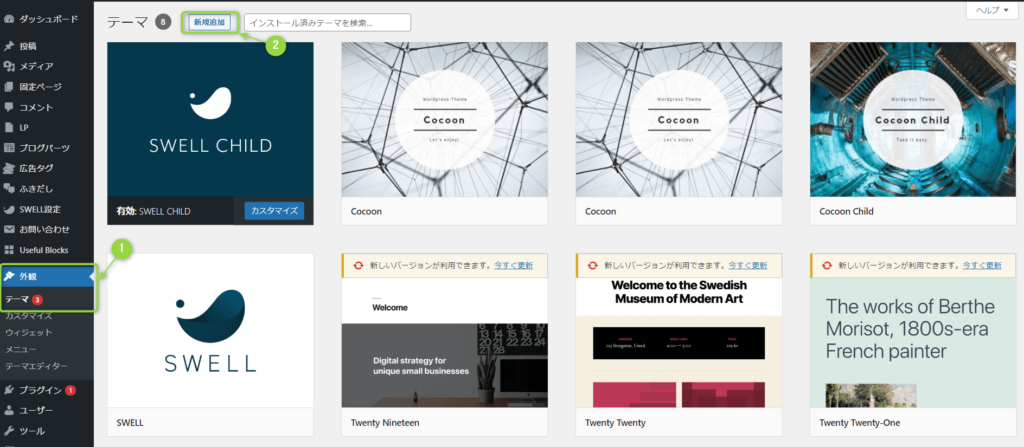
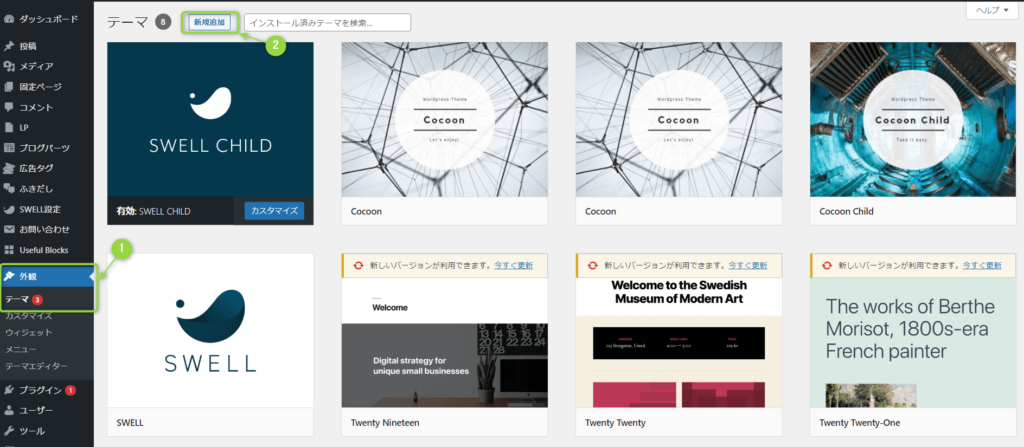
親テーマ、子テーマをそれぞれアップロードします。
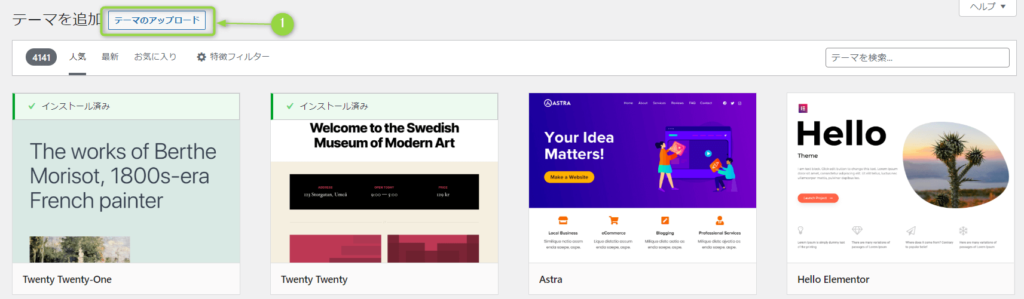
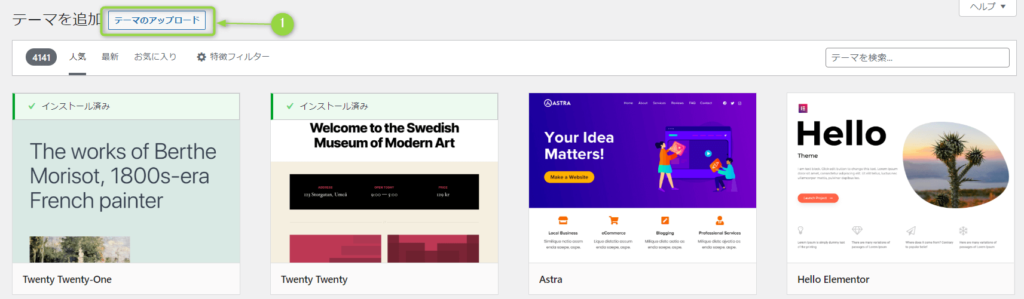
アップロードが完了したら、子テーマのみ有効化しましょう!
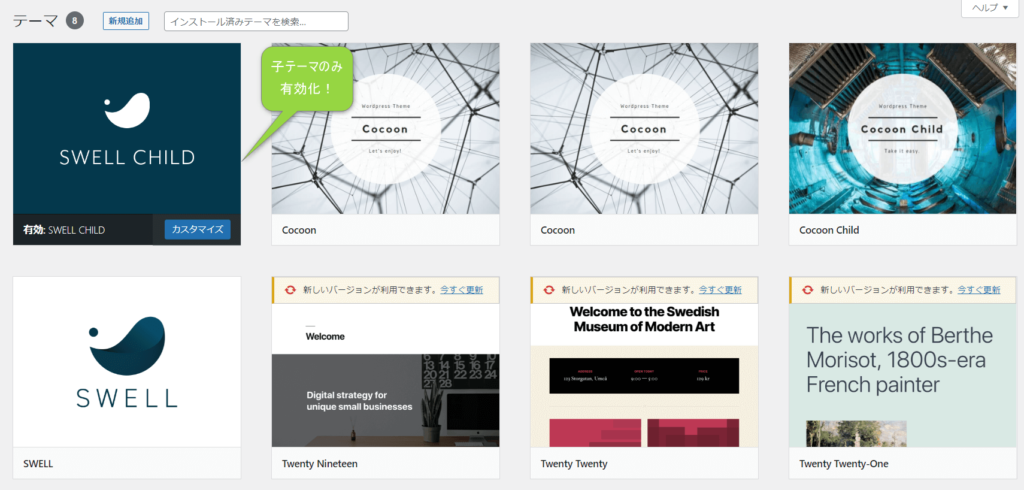
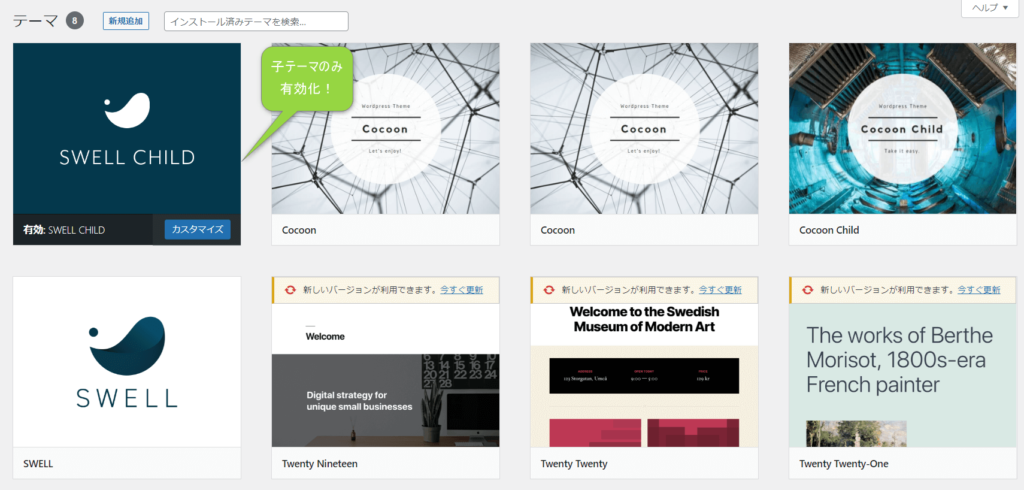
お疲れ様でした!
SWELLの導入はこれで完了です。
導入が完了したら、記事を修正していきましょう!
記事の修正が完了したら、乗り換えプラグインは削除して大丈夫です。
あなたもこれでSWELLデビュー!
導入後はなにをしたらいい?
無事にSWELLが導入できたら、まずは記事を確認しましょう。
- 装飾がくずれていないか
- アフリエイトリンクは大丈夫か
- 各種リンクは大丈夫か
私はリンク関係に問題はありませんでしたが念の為、確認しておいた方がよさそうです。
固定ページでプロフィールを作っている人は、そちらも確認しましょう。
私は2ヶ月後に気づきました・・・
サイトデザインは必要最低限にして、記事の修正をどんどん進めましょう。
記事数が少なければ少ないほど、修正作業が楽なので早めの導入をオススメします。
記事の修正が完了したら、プラグインの整理やサイトデザインを進めましょう。



あなた好みのおしゃれなサイトにしよう
WordPressの有料テーマはSWELLがオススメ!


いかがでしたか?
私は無料テーマの”cocoon”から、有料テーマの”SWELL”に移行して大満足です。
初心者に優しく、記事の装飾もサクサク。
無料テーマでは難しくてできなかったことも、SWELLなら簡単にできます。
- パソコンの知識はないけど、おしゃれなサイトにしたい
- 記事を簡単に楽しく書きたい
- ブログを長く続けていきたい
そんなあなたはSWELLがピッタリ。
値段がネックになりますが、その値段に見合ったテーマとなっています。
移行作業は記事数が多いほど大変なので、計画的に実施していきましょう。
ブログ初心者で有料テーマに迷っている人は、ぜひ検討してみてください。



最後まで読んでいただき、ありがとうございました!



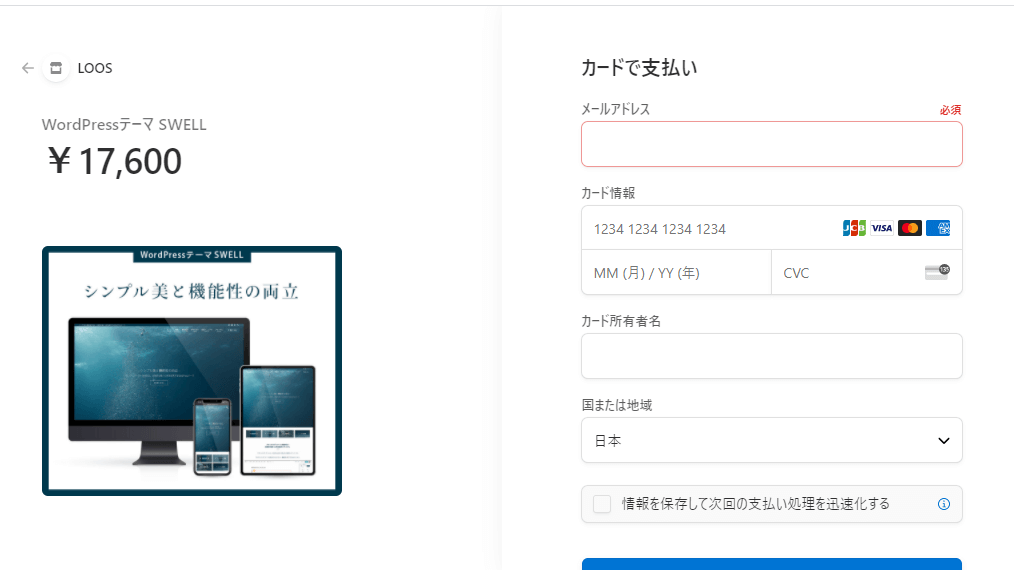
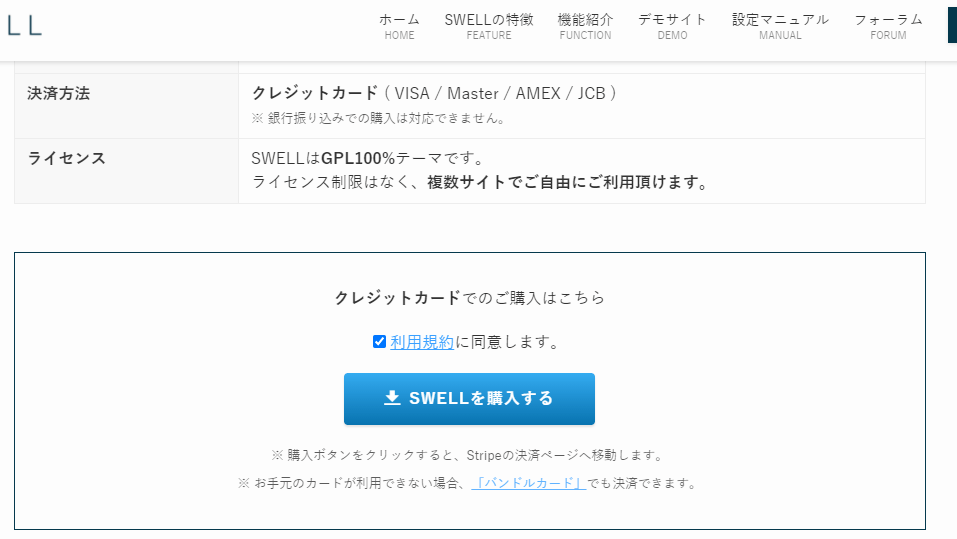

コメント